Inițiere rapidă cu Expert Advisor Studio (Ghidul utilizatorului curs VIDEO GRATUIT)

Inițiere rapidă la Expert Advisor Studio
În acest ghid de inițiere rapidă la Expert Advisor Studio, voi parcurge toți pașii de la configurarea contului dvs. La generarea EA-urilor dvs., exportându-le atât ca Expert Advisors, cât și ca portofolii. Și în cele din urmă le backtesting. Primul lucru pe care îl vom face este să mergem la instrumente, și unde ne vom seta setările contului. Deci, primul lucru pe care îl vom face este să ne selectăm moneda contului.
Avem câteva opțiuni. Îl vom păstra pe USD. Soldul contului nostru inițial, pe care îl voi păstra pe 10 000, și efectul de levier, pe care îl păstrez pe 1/100 pentru că acesta este efectul de levier cu care tranzacționez întotdeauna. De acolo, puteți seta orele sesiunii de tranzacționare.
O să păstrez totul standard, dar voi selecta do Not Trade duminică. Și de acolo, vom începe să generăm strategiile noastre. Este esențial să obțineți date istorice de la brokerul dvs., dar există date istorice în cadrul Expert Advisor Studio și le puteți utiliza pentru a începe.
Singurul lucru important pe care trebuie să-l faceți dacă aveți de gând să faceți acest lucru este încă o dată că veți merge la instrumente, setări simbol și în funcție de simbolul pe care îl veți folosi în acest exemplu, să spunem EURUSD, ceea ce doriți să faceți aici este că trebuie să setați aceste în funcție de specificațiile brokerului dvs. pe monedă.
Apoi vom merge la generator, și așa cum am menționat, acestea sunt datele care se află deja în Expert Advisor Studio. Simbolul nostru, aici putem selecta. Să rămânem cu EURUSD, și aici aveți de gând să selectați perioada de timp. Să mergem cu M15. Cu toate acestea, după cum sa menționat, aveți, desigur, opțiunea de a importa date de la broker. Ai pus-o aici în zona de cădere, iar aceste date ar fi apoi disponibile pentru tine în generator pe acest meniu drop-down aici. Cele mai multe strategii pe care le vom obține în colecția noastră.
Odată ce avem câteva strategii în colecția noastră, vom merge la colectare, și apoi de aici, puteți face clic pe strategia. În proprietățile strategiei pe care le-am selectat, există o serie de lucruri pe care le puteți schimba. După cum puteți vedea, acestea sunt indicatorii care au fost puși de generator. Cu toate acestea, aici puteți schimba anumite lucruri. De exemplu, dacă schimbăm perioada medie în mișcare rapidă la, să zicem, 17, și facem clic pe Accept, și dacă vă păstrați ochii pe dreapta pe graficul de echilibru, veți vedea că diagrama de echilibru sa schimbat complet.
Dacă ne întoarcem apoi la colecția noastră, veți vedea că acum avem 15 în colecția noastră, iar în prezent, acestea vor fi plasate în ordinea revenirii și tragerii. Ceea ce putem face este aici, în stânga, îl putem schimba într-un echilibru net, și ceea ce veți vedea este că acum strategiile cu cel mai mare echilibru net sunt în partea de sus. Aveți, de asemenea, mai multe alte statistici backtest pe care le puteți uita la astfel încât să aveți un profit pe zi, tragere max, retur / tragere, și numărul de tranzacții. De acolo, vom merge la proprietăți de strategie.
Din nou aici și a pus toate setările pe care doriți, și apoi există setări generator. Odată ce ați introdus toate setările, ați face clic pe Start, iar generatorul ar rula. Cu toate acestea, aveți opțiunea de a vă crea propriile consilieri de experți de la zero și faceți acest lucru mergând la strategie, iar aici veți pune în intrarea lungă și regulile dvs. De intrare scurte. De exemplu, putem adăuga o regulă de intrare aici a aligatorului, și în cazul în care ați pus în toate setările și faceți clic pe Accept și acolo te duci, ai începe să obțineți o linie de echitate.
Puteți pune în regulile de intrare lungă și de ieșire lungă, iar programul va crea o intrare scurtă corespunzătoare și reguli de ieșire scurtă pentru tine. Cu toate acestea, în scopul acestui videoclip, am de gând să ruleze generatorul. După cum am menționat mai devreme, puteți pune în diverse proprietăți de strategie. Acestea sunt cele pe care le folosesc în mod normal. Singura diferență este aici am pus în fix. Ceea ce putem face este aici, în stânga, îl putem schimba într-un echilibru net
Începe un TRIAL GRATUIT un Test EA Studio 15 zile aici: https://tradingautomat.com/expert-adv…
Înainte de a începe practica arunca o privire la brokerii recomandați (pe care traderii noștri îi folosesc: https://tradingautomat.com/brokeri/
Dacă aveți întrebări despre Expert Advisor Studio, vă rugăm să scrieți în Forumul nostru de tranzacționare. https://tradingautomat.com/community/
Hai acum să ne conectăm pe social media:
Facebook: https://www.facebook.com/ExpertAdviso…
TikTok: https://www.tiktok.com/@tradingautomat
Instagram: https://www.instagram.com/tradingauto…
Telegram: https://t.me/TradingAutomat
Contact mail: [email protected]
Recommended Posts
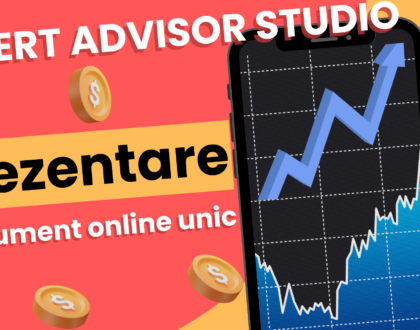
Introducere Expert Advisor Studio prezentare VIDEO generală! Ghidul utilizatorului subtitrare română
27 martie 2022

Recenzie onestă Broker VT Markets Australia
21 martie 2022

Cum funcționează un Expert Advisor (Robot de Trading)?
20 martie 2022